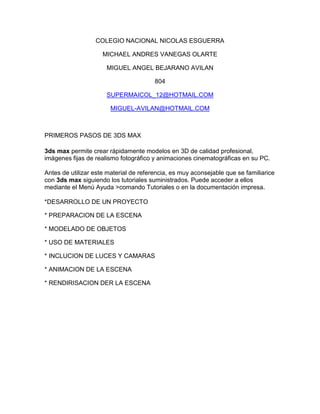
Xxx
- 1. COLEGIO NACIONAL NICOLAS ESGUERRA MICHAEL ANDRES VANEGAS OLARTE MIGUEL ANGEL BEJARANO AVILAN 804 SUPERMAICOL_12@HOTMAIL.COM MIGUEL-AVILAN@HOTMAIL.COM PRIMEROS PASOS DE 3DS MAX 3ds max permite crear rápidamente modelos en 3D de calidad profesional, imágenes fijas de realismo fotográfico y animaciones cinematográficas en su PC. Antes de utilizar este material de referencia, es muy aconsejable que se familiarice con 3ds max siguiendo los tutoriales suministrados. Puede acceder a ellos mediante el Menú Ayuda >comando Tutoriales o en la documentación impresa. *DESARROLLO DE UN PROYECTO * PREPARACION DE LA ESCENA * MODELADO DE OBJETOS * USO DE MATERIALES * INCLUCION DE LUCES Y CAMARAS * ANIMACION DE LA ESCENA * RENDIRISACION DER LA ESCENA
- 2. DESARROLLO DE UN PROYECTO: Ventana principal del programa: Una vez instalado el programa (consulte la guía de instalación proporcionada con el paquete del programa), se ejecuta desde el menú Inicio o mediante cualquier otro método de Windows. La figura anterior muestra la ventana de aplicación con un archivo de escena cargado. Preparación de la escena: Las unidades de pantalla se eligen en el cuadro establecer unidades Elija entre Sistema métrico, Sistema EE.UU. y Unidades genéricas, o diseñe un sistema de medida personalizado. Siempre puede cambiar entre distintos sistemas de unidades. Definición de las unidades del sistema: El parámetro de unidades del sistema, en el cuadro establecer unidades determina cómo se relaciona el programa con la información de distancia que se introduce en
- 3. las escenas. También determina el margen de error de redondeo. Cambie el valor de unidades del sistema sólo si modela escenas muy grandes o muy pequeñas. Definición de la presentación de visores: Modelado de objetos: 1.panel modificar 2. panel crear 3. categorías de objetos CREACION DE OBJETOS: Los objetos se crean designando una categoría y tipo de objetos en el panel Crear y haciendo clic o arrastrando en un visor para definir los parámetros de creación del objeto. El programa organiza el panel Crear en siete categorías básicas: Geometría, Formas, Luces, Cámaras, Ayudantes, Efectos especiales y Sistemas. Cada categoría contiene varias subcategorías para elegir. Los objetos se crean designando una categoría y tipo de objetos en el menú Crear y haciendo clic o arrastrando en un visor para definir los parámetros de creación del objeto. El programa organiza el menú Crear en estas categorías básicas: Primitivas estándar, Primitivas extendidas, Formas, Luces, Cámaras, Partículas, Objetos de composición, Efectos especiales y Ayudantes. La categoría Efectos especiales contiene varias subcategorías para elegir.
- 4. SELECCIÓN Y SITUACION DE OBJETOS: Los objetos se seleccionan haciendo clic o arrastrando una región en torno a ellos. También es posible seleccionar por nombre u otras propiedades, como color o categoría de objeto. Tras seleccionar objetos, su posición en la escena se define con las herramientas de transformación Mover, Rotar y Escalar. Utilice las herramientas de alineación para colocar los objetos con precisión. MODIFICACION DE OBJETOS: Los objetos se esculpen y editan con su forma definitiva aplicándoles modificadores mediante el panel Modificar. Los modificadores aplicados a un objeto se almacenan en un catálogo, donde es posible retroceder en cualquier momento para cambiar el efecto del modificador o eliminarlo del objeto. Uso de materiales: MATERIALES DIVERSOS EN LAS RANURAS DE MUESTRA DEL EDITOR DE MATERIALES:
- 5. En la casa de la izquierda se utiliza el material estándar predeterminado. En la casa de la derecha se utiliza un material compuesto: El Editor de materiales sirve para diseñar materiales y mapas a fin de controlar el aspecto de las superficies de los objetos. Los mapas también se usan para controlar el aspecto de los efectos ambientales, como iluminación, niebla y fondo. PROPIEDADES BASICAS DE LOS MATERIALES: Las propiedades básicas de los materiales se definen para controlar características de superficie como el color, brillo y nivel de opacidad predeterminados. Sólo con las propiedades básicas, se pueden crear materiales realistas de un solo color. USO DE MATERIALES: El realismo de los materiales se mejora aplicando mapas para controlar propiedades de superficie como textura, relieve, opacidad y reflexión. Casi todas las propiedades básicas se pueden mejorar con un mapa. Es posible utilizar como mapa cualquier archivo de imagen, por ejemplo los creados en programas de pintura, o bien elegir mapas de procedimiento que crean patrones basados en los parámetros que se definan. El programa también incluye un mapa de emisión de rayos (Raytrace) que permite crear reflexiones y refracciones precisas. VISUALIZACION DE MATERIALES EN LA ESCENA: El efecto de los materiales sobre los objetos se puede ver en un visor sombreado, pero sólo percibirá una aproximación al resultado final. Los materiales se ven con precisión al rende rizar la escena
- 6. INCLUCION DE LUCES Y CAMARAS: LUCES Y CAMARAS SITUADAS PARA CREAR UNA ESCENA: ILUMINACION PREDETERMINADA: La iluminación predeterminada ilumina por igual toda la escena. Es útil para modelar, pero no resulta demasiado creativa ni realista INCLUCION DE LUCES: Puede crear y colocar luces con la categoría Luces del panel Crear cuando tenga requisitos específicos sobre la iluminación de una escena. El programa incluye los siguientes tipos de luces estándar: omnidireccionales, direccionales y focos. Es posible asignar cualquier color a una luz e incluso animarlo para simular luces difuminadas o que cambian de color. Todas ellas pueden proyectar sombras o mapas y usar efectos volumétricos.
- 7. LUCES FOTOMETRICAS: Las LUCES FOTOMETRICAS permiten trabajar intuitivamente y con precisión empleando unidades de iluminación del mundo real (por ejemplo, lumens y candelas). Las luces fotométricas también permiten utilizar formatos estándar de archivo fotométrico (IES, CIBSE y LTLI), por lo que es posible modelar las características de luminarias creadas del mundo real, e incluso arrastrar luminarias listas para su uso de la Web. Cuando se utilizan con la SOLUCION DE RARIOSIDAD de 3ds Max, las luces fotométricas permiten evaluar con más precisión (tanto física como cuantitativamente) el comportamiento de la iluminación en la escena. Animación de la escena: Es posible animar prácticamente todos los elementos de una escena. Basta con presionar el botón Key auto para activarlo, arrastrar el regulador de tiempo y cambiar algo en la escena para crear un efecto animado. Control del tiempo El programa comienza cada escena nueva con 100 fotogramas de animación. Los fotogramas son una manera de medir el tiempo, por el que el desplazamiento se realiza arrastrando el regulador de tiempo. También se puede abrir el cuadro de diálogo configuración de tiempo para definir el número de fotogramas de la escena y la velocidad a que se presentan. Animación de transformaciones y parámetros Cuando el botón Key auto está activado, el programa crea una key de animación cada vez que se transforma un objeto o se cambia un parámetro. Para animar un valor en un rango de fotogramas basta con especificarlo en el primer y último fotograma del rango. El programa calcula los valores para todos los fotogramas intermedios. . Edición de animaciones Una animación se edita abriendo la ventana Track View o cambiando opciones en el panel Movimiento. Track View es como una hoja de cálculo que presenta las keys de animación a lo largo de una línea de tiempo. Para editar la animación debe modificar las keys. Track View tiene dos modos disponibles. También puede ver la animación mediante curvas de función que representan gráficamente la alteración de un valor en el tiempo en el modo Editor de curvas
- 8. Renderización de la escena La renderización "rellena" la geometría con color, sombra, efectos de iluminación, etc. Las funciones de renderización permiten definir un entorno y producir la salida final de una escena. Definición de entornos y fondos Pocas veces hace falta renderizar la escena sobre el color de fondo predeterminado. El cuadro de dialogo entorno permite definir el fondo de la escena o configurar efectos como la niebla. Definición de las opciones de renderización Para definir el tamaño y calidad de la salida final, cuenta con numerosas opciones en el cuadro de diálogo renderizar escena. El usuario posee pleno control sobre propiedades de vídeo y película profesionales, además de efectos como reflexión, aislación, propiedades de sombra y desenfoque. Renderización de imágenes y animación Una sola imagen se renderiza especificando la renderización de un solo fotograma de la animación. Hay que indicar qué tipo de archivo de imagen se genera y dónde debe almacenarlo el programa. Renderizar una animación es igual que renderizar una sola imagen, con la diferencia de que se especifica la renderización de una secuencia de fotogramas. Puede optar por renderizar la animación en varios archivos de un solo fotograma o en formatos de animación habituales, como FLC o AVI.